SCIM용 idP(ID 공급자) 설정하기
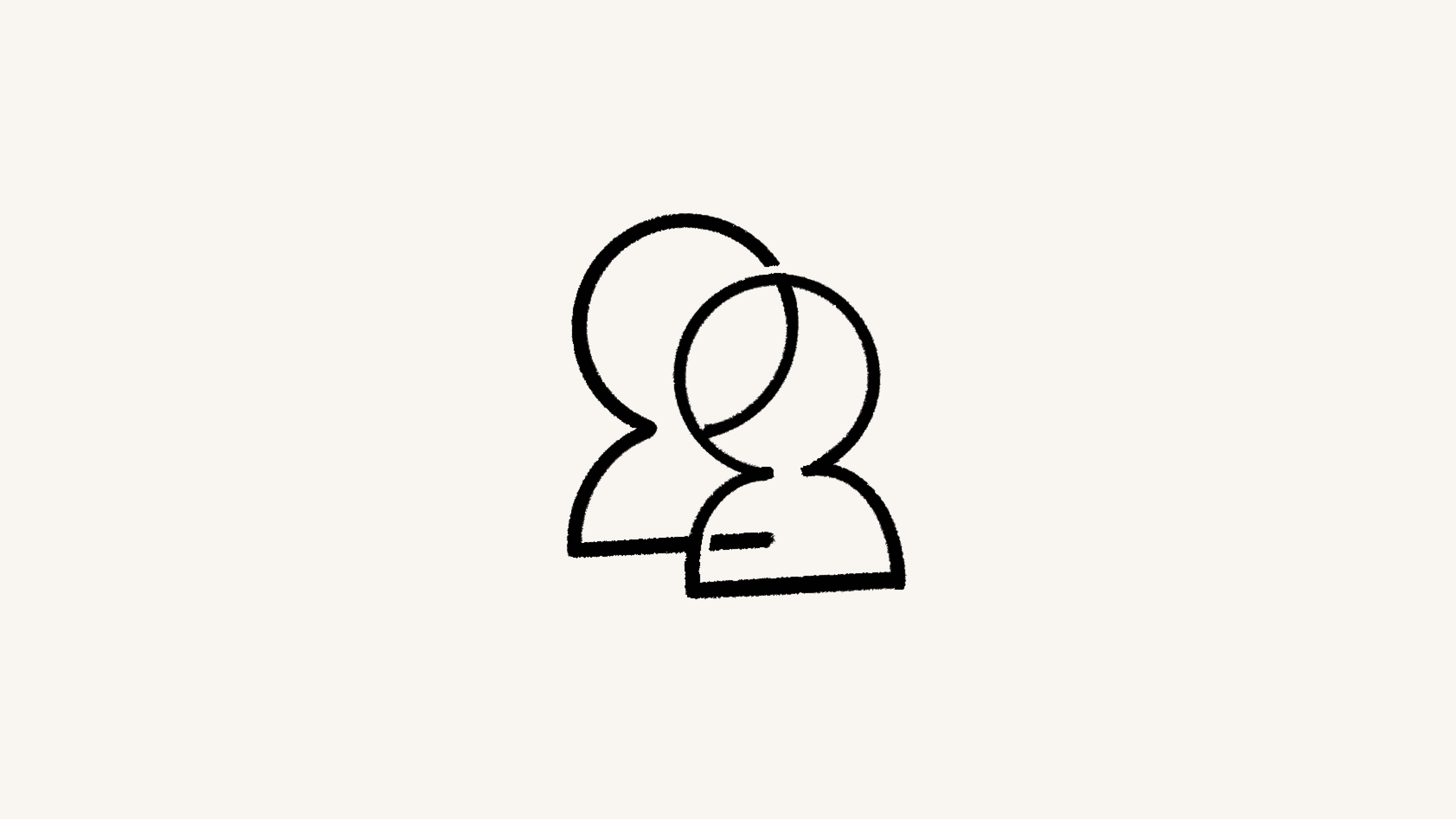
Notion에서 ID 공급자가 SCIM을 사용하도록 설정하는 방법 알아보기 🪪
Notion에서 SCIM으로 프로비저닝을 설정하려면 먼저 ID 공급자(idP)가 SAML 2.0 프로토콜을 지원하는지 확인해야 합니다. IdP 설정을 위한 앱별 지침을 확인해 보세요.
Notion에 Azure SCIM을 통합하면 아래와 같은 프로비저닝 기능을 사용할 수 있어요.
사용자 생성.
사용자 삭제.
Azure AD와 Notion에서 사용자 속성 동기화 유지.
Notion에서 그룹과 그룹 멤버십 프로비저닝.
Notion에서 SSO(통합로그인) 사용(권장).
1단계: Notion에서 사용자 프로비저닝 구성
Azure AD 프로비저닝 지원을 위한 Notion 구성부터 시작하세요. 방법은 다음과 같습니다.
notion.com/settings/organization으로 이동합니다.
일반탭으로 이동하여SCIM 프로비저닝을 선택합니다.기존 토큰을 복사하거나
토큰 추가를 선택하여 새 토큰을 만듭니다.Notion의 SCIM 테넌트 URL은 https://www.notion.so/scim/v2이며, 이 URL은 나중에 사용하게 됩니다.
2단계: Azure AD 애플리케이션 갤러리에서 Notion 추가
그런 후 다음 지침에 따라 Azure AD 애플리케이션 갤러리에서 Notion을 추가합니다.
Azure AD 프로비저닝 서비스를 사용하면 애플리케이션에 대한 배정 및/또는 사용자나 그룹의 속성을 기반으로 프로비저닝 대상 범위를 지정할 수 있습니다.
배정을 기준으로 앱에 프로비저닝 대상의 범위를 지정할 경우, 아래 단계를 따라 사용자와 그룹을 애플리케이션에 배정할 수 있습니다.
사용자 또는 그룹의 속성만을 기준으로 프로비저닝 대상의 범위를 지정할 경우, 여기에 설명된 대로 범위 지정 필터를 사용할 수 있습니다.
3단계: Notion에 자동 사용자 프로비저닝 구성
Azure에서 사용자 프로비저닝을 구성하는 방법:
Azure 포털에 로그인하고
엔터프라이즈 애플리케이션→모든 애플리케이션을 선택하세요.애플리케이션 목록에서
Notion을 선택하세요.프로비저닝탭을 선택하세요.프로비저닝 모드를자동으로 설정하세요.관리자 인증서영역 아래에 Notion 테넌트 URL과 시크릿 토큰을 입력하세요.연결 테스트를 클릭하여 Azure AD가 Notion에 연결되는지 확인하세요. 연결에 실패하면 Notion 계정에 관리자 권한이 있는지 확인하고 다시 시도하세요.저장(Save)을 선택하세요.매핑(Mappings)섹션에서Synchronize Azure Active Directory Users to Notion(Azure Active Directory 사용자를 Notion에 동기화)을 선택하세요.Azure AD에서 Notion으로 동기화된 사용자 속성을
속성-매핑(Attribute-Mapping)섹션에서 검토하세요.저장버튼을 선택하여 변경 사항을 저장하세요.매핑(Mappings)섹션에서Synchronize Azure Active Directory Users to Notion(Azure Active Directory 사용자를 Notion에 동기화)을 선택하세요.Azure AD에서 Notion으로 동기화된 그룹 속성을
속성-매핑(Attribute-Mapping)섹션에서 검토하세요.저장버튼을 선택하여 변경 사항을 저장하세요.Notion에 Azure AD 프로비저닝 서비스를 활성화하려면
설정에서프로비저닝 상태(Provisioning Status)를On으로 변경하세요.설정섹션의범위에서 원하는 값을 선택하여 Notion에 프로비저닝할 사용자 및 그룹을 결정하세요.프로비저닝할 준비가 되었다면
저장(Save)버튼을 클릭하세요.

참고: 이 작업은 설정 섹션의 범위(Scope)에서 선택한 모든 사용자와 그룹의 첫 동기화 사이클을 시작합니다.
첫 사이클은 후속 사이클에 비해 시간이 더 오래 걸릴 수 있어요. 이후 동기화는 Azure AD 프로비저닝 서비스가 실행 중인 경우 약 40분마다 실행됩니다.
Notion에 Google SCIM을 통합하면 아래와 같은 프로비저닝 기능이 지원됩니다.
사용자 생성.
사용자 속성 업데이트(사용자가 조직 이메일 도메인을 사용하는 경우)
사용자 비활성화(워크스페이스에서 비활성화된 사용자가 삭제됨)
1단계: Notion에서 사용자 프로비저닝 구성
Notion에서 사용자 프로비저닝을 구성하는 방법:
notion.com/settings/organization으로 이동합니다.
일반탭으로 이동하여SCIM 프로비저닝을 선택합니다.기존 토큰을 복사하거나
토큰 추가를 선택하여 새 토큰을 만듭니다.
2단계: Google에서 프로비저닝 구성
Google에서 사용자 프로비저닝을 구성하려면:
사용자 계정에 적절한 권한이 있는지 확인하려면 관리자 계정으로 로그인해야 합니다.
Google Workspace 관리자 고객센터의 'Notion 애플리케이션에 자동 프로비저닝 설정'의 단계별 설명에 따라 진행하세요.

참고: Google SCIM API 통합은 그룹 프로비저닝과 프로비저닝 해제를 지원하지 않습니다.
Notion과 Okta SCIM을 통합하면 다음과 같은 프로비저닝 기능이 지원됩니다.
사용자 생성.
사용자 속성 업데이트(사용자가 조직 이메일 도메인을 사용하는 경우)
사용자 비활성화(워크스페이스에서 비활성화된 사용자가 삭제됨)
푸시 그룹화.
1단계: Notion에서 사용자 프로비저닝 구성
Notion에서 사용자 프로비저닝을 구성하는 방법:
notion.com/settings/organization으로 이동합니다.
일반탭으로 이동합니다.SAML SSO 활성화토글을 켜세요. SAML SSO 구성 모달이 자동으로 표시되고 설정을 완료하라는 메시지가 나타납니다.SAML SSO 구성 모달은 2개 부분으로 나누어져 있습니다.
ACS(Assertion Consumer Service) URL을 ID 공급자(IDP) 포털에 입력하세요.ID 공급자 세부 정보필드에는 IDP URL이나 IDP 메타데이터 XML을 입력해야 합니다.
일반탭으로 이동하여SCIM 프로비저닝을 선택합니다.기존 토큰을 복사하거나
토큰 추가를 선택하여 새 토큰을 만듭니다.
2단계: Okta에서 사용자 프로비저닝 구성
Okta에서 사용자 프로비저닝을 구성하는 방법:
Okta의 통합 카탈로그에서 Notion 앱을 추가하세요.
Sign-on 옵션보기의Sign On 애플리케이션탭에서애플리케이션 사용자 이름형식으로이메일을 선택하세요.프로비저닝탭 아래에서API 통합 구성을 선택한API 통합 활성화체크박스를 클릭하세요.1단계에서 복사한
Notion SCIM API 토큰을API 토큰텍스트 상자에 입력하고 저장을 누르세요.앱에 프로비저닝옆에 있는편집을 클릭하고 원하는 기능(사용자 생성,사용자 속성 업데이트,사용자 비활성화)을 활성화하세요.저장을 클릭하세요.API 통합을 설정한 후
그룹 푸시탭을 열고그룹 푸시버튼을 사용해 Notion과 동기화하려는 Okta 그룹을 추가하세요.

참고: 기존 SCIM 구성을 통해 사용자/그룹을 업데이트할 때 Okta에서 Notion 앱을 삭제하지 마세요. Notion App을 삭제하면 프로비저닝된 모든 사용자가 워크스페이스에서 삭제됩니다.

참고: OneLogin을 통해 Notion 사용자 프로비저닝을 하는 경우 SSO를 구성하기 전에 먼저 SCIM을 구성하는 것이 중요합니다.
Notion과 OneLogin SCIM을 통합하면 다음과 같은 프로비저닝 기능이 지원됩니다.
사용자 생성.
사용자 속성 업데이트(사용자가 조직 이메일 도메인을 사용하는 경우)
사용자 비활성화(워크스페이스에서 비활성화된 사용자가 삭제됨)
OneLogin 역할과 Notion 사용 권한 그룹을 매핑하는 규칙 수립.
1단계: Notion에서 사용자 프로비저닝 구성
Notion에서 사용자 프로비저닝을 구성하는 방법:
notion.com/settings/organization으로 이동합니다.
일반탭으로 이동합니다.SAML SSO 활성화토글을 켜세요. SAML SSO 구성 모달이 자동으로 표시되고 설정을 완료하라는 메시지가 나타납니다.SAML SSO 구성 모달은 2개 부분으로 나누어져 있습니다.
ACS(Assertion Consumer Service) URL을 ID 공급자(IDP) 포털에 입력하세요.ID 공급자 세부 정보필드에는 IDP URL이나 IDP 메타데이터 XML을 입력해야 합니다.
일반탭으로 이동하여SCIM 프로비저닝을 선택합니다.기존 토큰을 복사하거나
토큰 추가를 선택하여 새 토큰을 만듭니다.

참고: 워크스페이스 소유자는 자신이 생성한 토큰만 복사하고 사용할 수 있습니다. 다른 워크스페이스 소유자가 이미 토큰을 만든 경우 다른 토큰이 필요한지 확인하세요. 토큰을 생성한 워크스페이스 소유자가 워크스페이스에서 나가거나 멤버로 다운그레이드되면 모든 토큰이 만료됩니다.
2단계: OneLogin에서 프로비저닝 구성
OneLogin에서 사용자 프로비저닝을 구성하는 방법:
관리→애플리케이션→애플리케이션으로 이동하세요.앱 추가버튼을 클릭하고 검색창에서 Notion을 검색한 다음 Notion SAML 2.0 버전을 선택하세요.저장을 클릭하세요.구성탭으로 이동하세요.ACL(Assertion Consumer Service) URL을
Consumer URL필드에 붙여 넣으세요.SCIM API 토큰을SCIM Bearer 토큰필드에 붙여 넣으세요.활성화를 클릭하세요.프로비저닝탭으로 이동하세요.워크플로에서프로비저닝 활성화를 선택하세요.오른쪽 상단의
저장을 클릭하세요.이 작업을 수행하기 전에 관리자 승인 필요에서 사용자를 생성, 삭제 또는 업데이트할 때의 관리자 승인 요건을 선택적으로 활성화 또는 비활성화할 수 있습니다.OneLogin에서 사용자가 삭제될 때 Notion에서 사용자에게 어떤 조치를 취할지 선택할 수 있습니다.
삭제(Notion 워크스페이스에서도 사용자 삭제) 또는아무 조치도 취하지 않음중에서 선택합니다.
오른쪽 상단의
저장을 클릭하세요.

더 알아보기
